word文档方框内打勾怎么打,word文档是一款文字处理软件,Word文档一般是指Microsoft,也就是微软公司的一个文字处理器应用程序,是创建、编辑、排版计算机文字文档的工具,下面分享word文档方框内打勾怎么打。
word文档方框内打勾怎么打1
1、方法1
选中需要打勾的方框,然后按住键盘上的.ALT键不放,在小键盘区输入“9745”这几个数字,最后松开 ALT 键,自动变成框框中带勾符号。或者直接按住ALT键,然后在小键盘区输入“9745”这几个数字,最后松开 ALT 键,那么就会自己创建一个带勾号的方框:
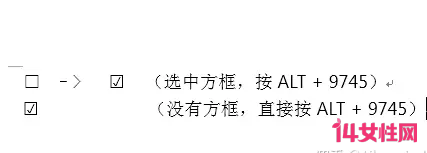
2、方法2
在Word文档中输入数字“2611” ,然后选中“2611”这几个数字,接着按下键盘上的快捷键 ALT + X ,此时,这几个数字就会转换成带勾号的方框:
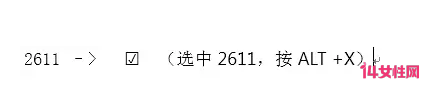
3、方法3
先在Word文档中输入一个大写字母“R”,然后将“R”选中,再将字体设置为“Wingdings 2”,“R”就会变成方框里打钩符号:

4、方法4
打开Word,选择“插入”--- “符号”---“其他符号”,在弹出的“符号”对话框中将“字体”项选择为“Wingdings 2”,然后在下面就可以找到方框内打钩符号,选中后点击“插入”即可:

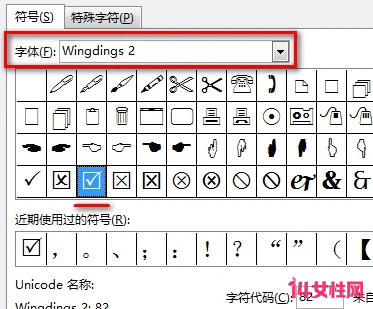
5、方法5
打开Word,选择“插入”---“符号”---“其他符号”,在弹出的“符号”对话框中将“子集”项选择为“数学运算符”,然后在下面就可以找到“勾”符号,选中后点击“插入”,这样就将“勾号”插入到文本中了:


选中刚才插入的“勾号”,然后在“开始”选项卡中的“字体”选项组中单击“字符边框”按钮;在弹出的“带圈字符”对话框中“圈号”项下选择方框,这样就变成框中打勾符号了:

word文档方框内打勾怎么打2
word文档打不开怎么办?
1、找到桌面上无法打开的任何word文档并右击。
2、在下面弹出的菜单中点击“打开模式”。
3、展开菜单项,点击“查找此计算机上的其他应用程序”按钮。
4、通过搜索或桌面快捷方式找到Word,并将其设置为打开模式。
5、可以看到文件无法用Word打开的文档可以用Word打开。
word文档打不开怎么办
第一种方法:查找并安装相对应的打开程序
1、该文件没有程序与之关联来执行操作的第一种原因非常的普遍,只是由于电脑没有相对应的查看软件,如果想要判断应该安装哪种软件才可以打开该文件,我们需要查看文件的`格式。通过知道文件的属性,从而了解该文件的类型。我们只要右击“查看文件属性”,就可以看见该文件的类型。
2、然后去百度搜索该文件的格式的需要哪种程序打开,接下来就下载并安装这个软件。
3、图片常见的格式是GIF格式、PCX格式、BMP格式、JPEG格式以及TIFF格式等等。有的格式是要专 门 的图片软件才可以打开的。
4、而办公软件格式常见的是xls、doc、txt以及ppt等等
5、视频软件格式常见的是asf、wmv以及asx等等。有的是要百度影音等等视的软件才能够打开。

第二种方法:关联打开程序
1、该文件没有程序与之关联来执行操作的的第二种原因是我们没有关联到程序。也就是电脑有视频、图片或者是文档程序,但是我们并没有设置这种类型的文件用哪种程序打开,所以接下来我们就要进行相关的设置了。
2、其实,关联打开程序的方法非常简单,在右击“文件选择打开方式”之后的窗口中,选择我们需要使用的程序,再勾选“始终使用选择的程序打开这种文件”,最后点击“确定”即可。这样子就可以自动关联了。
电脑打不开word文档怎么办
电脑打不开word文档的解决方法如下:
1、文件损坏、缺失、版本不正确会出现打不开的情况,下载与电脑系统相匹配的版本即可。
2、需要下载对应的工具才可以打开,比如RAR格式文件,需要安装WinRAR64位工具才可以打开。
3、中病毒、木马、等会打不开文件,杀毒或重新做系统即可恢复。
无法打开Word文档的症状:
1、word强制关闭,提示发送错误报告,然后要求重新启动word。
2、重启word后说遇到严重错误,需要进入安全模式。如果选择“否”,又会回到这个状态,所以只能选择“是”。
3、进入word的安全模式,提示禁用部分功能。
4、无论重启多少次都无法正常启动,只能进入安全模式。
5、除非重新安装系统,否则重新安装并修复office将无济于事。
word文档方框内打勾怎么打3
Word文档怎么制作表格
一、表格格式
首先,制作表格前需要了解一些表格的基本格式。在Word中,表格由行和列组成,它的交点处称为单元格,每个单元格都可以编辑内容或添加格式。
对于表格,我们需要知道一些基本格式,其中包括:
1、 标题行:最上面的一行通常用来表示表格的主题或标题。标题行通常形式为黑体、加粗,充分体现了表格内容的重要性和清晰度。
2、 列头:左侧的一列通常用于标识每一行数据的条目名称。
3、 行头:在列头之后的其他行通常是数据行,在表格左侧显示各自的标题。
4、 标题边框:为了使表格更加清晰易读,我们应该为其添加边框线条,同时还可以通过单元格、行和列来调整表格大小和格式。
二、制作表格
1、 快速制作表格: Word中有很多快捷键,制作表格也有快捷键。我们可以通过键盘上的“Tab”键来自动插入表格。只需选中“表格”选项卡,点击“插入表格”按钮,选择需要的行列数,即可完成表格的制作,然后使用“Tab”键可以方便地在表格中移动。当我们需要添加或删除行和列时,只需在表格的区域右击,选择“插入”或“删除”选项,即可轻松完成操作。
2、 自定义表格格式: 如果你对快速插入表格结果格式不太满意,可以根据自己的需求进行自定义。具体步骤如下:
(1)预留制作表格的区域,光标放在预留区域后,点击“表格”选项卡上的“插入表格”按钮,选择需要的行列数。
(2)选择“表格样式”选项卡,或直接在单元格中右击,选择“表格属性”。
(3)在“表格属性”中,可以对表格进行样式和格式的设置。诸如边框线条颜色、单元格填充颜色等样式设置,同时还可以通过“合并单元格”、“拆分单元格”等选项进行单元格编辑。实时预览和修改效果,最终得到符合自己要求的`表格。
3、 插入数据和编辑表格:完成表格的基本格式制作后,就可以开始添加数据。在单元格中添加数据和编辑文字就像在普通的Word文本中一样,只要通过鼠标或键盘以上下左右移动来将光标定位到需要编辑数据的单元格中即可。
当然, Word还具有一些其他的常用表格格式设置功能,如表格对齐、表格排序、文本转换为表格、表格公式等。根据具体需要选择不同选项,从而实现更多高级表格的制作。

三、表格导出
Word文档中的表格也可以轻松导出到其他文档格式中,如Excel电子表格和PDF文档。导出表格的方法以及注意点如下:
1、 将Word文档中的表格导出到Excel电子表格中
步骤:选中需要导出的表格 → 复制选中的表格 → 打开Excel → 粘贴表格
注意事项:导出的报表格式和样式可能不符合预期。此时,可以对表格进行手动格式比较,在Excel中选择相应的属性进行调整。
2、 将Word文档中的表格导出到PDF文件中
步骤:选中需要导出的表格 → 保存文档为PDF文件
注意事项:导出的PDF文档可以在其他计算机系统和设备上轻松浏览,不会出现格式错误等问题。但是,同样面临着表格格式问题,在某些设备上,表格可能出现一些问题,导致无法正常显示。为确保表格的可读性,应该根据具体情况进行适当的调整和格式化。
四、总结
Word文档的表格功能在办公中具有广泛的应用场景,能够帮助我们更加快速、精确、简洁地表达数据和信息。通过本次科普的介绍,相信您对Word文档制作表格的方法和技巧有了更详细的了解。希望读者在日常办公和学习中,能够更好地运用Word表格功能,提升工作效率和表现力。
【word文档方框内打勾怎么打】相关文章:
方围巾怎么系好看07-10
怎么算一立方05-29
腮红打重了怎么补救10-03
打孩子孩子还手怎么教育09-09
打呵咳是怎么回事08-20
钓鱼打窝冲突怎么处理08-12
豆浆机怎么打豆浆09-23
冬钓鲫鱼怎么打窝07-30
飞机打多了肾虚怎么恢复07-12






